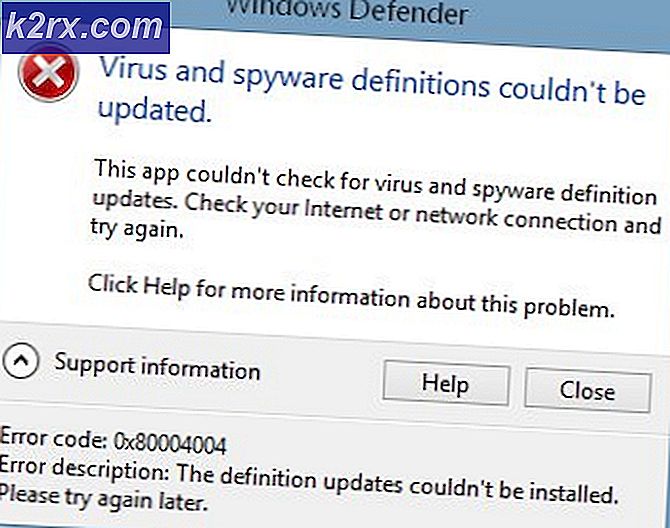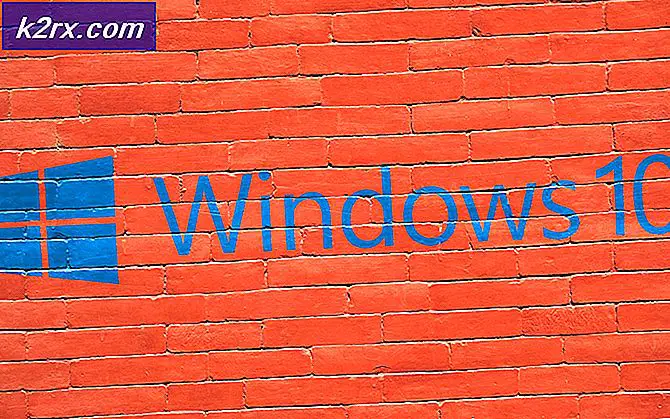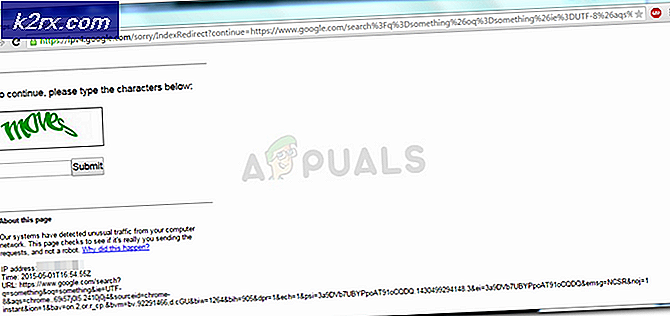Så här överför du markörnycklar i vi & vim
Medan vissa människor kan ta undantag från alla förändringar i de klassiska vi Unix-piltangenterna, kan du vara en vim-användare som vill ändra dem. Det fina med Linux, BSD och Unix som helhet är att du har det sista säg om allt. Många spelare gillar att använda WASD-tangenterna som markörsnycklar, och du kanske vill använda dessa istället för HJKL. Det finns också några andra intressanta kombinationer du kan vilja prova, och du kan prova någon av dessa.
Processen är inte alltför inblandad, men det kräver kommandoraden. Om du är van vid att använda vi och vim, är du redan bekant med hur du tar upp det. Klicka på K-menyn i KDE eller Whisker-menyn i Xfce4 och klicka på Terminal i Systemverktyg. Du kan hitta den på samma plats i menyn Program i GNOME Shell och LXDE. Ubuntu Unity-användare kan söka efter ordet Terminal på Dash, eller du kan använda Ctrl + Alt + T för att ta upp en.
Metod 1: Tilldela WASD-nycklarna till vi & vim
Eftersom WASD-tangenterna redan har något tilldelat dem i vim, vill du använda en modifieringsnyckel. Det skulle vara lätt att hålla ner Alt och dessa nycklar, men vi måste se till att din terminalemulator inte redan tilldelar dessa genvägar till något. Vid terminalen skriver du katt och trycker på enter. Tryck Alt + W, Alt + A, Alt + S och Alt + D för att se om några konstiga kommandokoder kommer upp. Du kanske också märker att vissa menyer faller som vi gjorde när vi gjorde det med xfce4-terminalen som vi använde för att ta skärmdumpar.
Skriv Ctrl + C för att avsluta, vilket också kan orsaka att vissa udda unprintable Unicode-tecken splittrar på din terminal. Du kan säkert ignorera dessa. I stället skriver du vim ~ / .vimrc för att ladda upp din konfigurationsfil. Håll ner j-tangenten tills du kommer hela vägen längst ner och skriv sedan I för att gå in i inläge.
Tryck in för att få en extra rad, och vad du vill lägga in beror på om din terminalemulator fungerade alls. Om inte, lägg till följande fyra rader:
noremap h
noremap j
noremap k
noremap l
Om du hade problem, försök istället det här:
noremap ah
noremap sj
noremap wk
PRO TIPS: Om problemet är med din dator eller en bärbar dator, bör du försöka använda Reimage Plus-programvaran som kan skanna förvaret och ersätta korrupta och saknade filer. Detta fungerar i de flesta fall där problemet uppstått på grund av systemkorruption. Du kan ladda ner Reimage Plus genom att klicka härnoremap dl
I båda fallen trycker du på Esc och skriver sedan: wq för att spara ditt arbete. Försök ladda upp vim igen och se om du nu kan använda WASD-tangenterna när du inte är i skärmläget som om de är markörknappar. Du kommer sannolikt att antingen hålla ner Alt eller Esc när du använder dem eftersom de här knapparna redan är tilldelade, men förutom att de borde fungera bra. Det här är det snabbaste sättet att göra det utan att behöva spela ytterligare, men det finns några andra metoder du kan försöka om det inte fungerade eller om du föredrar andra nyckelkombinationer.
Metod 2: Använd alternativa Alt-uppdrag
Om ingen av dessa tekniker fungerar, skriv sedan vim ~ / .vimrc igen för att ladda upp din rc-fil igen och håll ner J-tangenten tills du är längst ner. Skriv I för att redigera igen och ändra nu den nedre sektionen för att läsa sålunda:
noremap ^ [ah
noremap ^ [sj
noremap ^ [wk
noremap ^ [dl
Vissa användare rapporterar att de fysiskt skriver en caret (^) följt av en öppen konsol ([) medan andra säger att de faktiskt måste antingen hålla ner Alt-tangentkombinationerna eller alternativt kopiera och klistra in kommandokoderna själva. Du kan alltid skriva katt på en vanlig kommandorad och trycka på Alt + A, Alt + S, Alt + W och Alt + D för att få dessa, vilket du sedan kan markera, kopiera med Redigera-menyn och sedan klistra in med Redigera-menyn i vim om det är nödvändigt. Återigen är denna metod onödig för de flesta användare och bör undvikas. Den första metoden använder sig mycket mindre av att leka.
Du kan trycka Esc och skriv sedan: wq för att spara det. Öppna en annan fil i vim och test för att se om dina önskade nycklar fungerar på den här tiden. Detta bör fungera även med många typer av alternativa terminalemulatorprogram.
Metod 3: Använda andra nyckelbindningar
Du är inte begränsad till de vanliga HJKL-tangenterna eller Gamers-preferred WASD-tangenterna. Vissa människor föredrar att använda andra uppsättningar. I din .vimrc-fil kan du faktiskt ersätta avsnittet:
noremap h
noremap j
noremap k
noremap l
Detta ger dig fler valmöjligheter. Vissa människor föredrar ESDF, vilket gör att lillfingret kan röra andra tangenter medan du använder dessa som markörknappar. Du kan använda följande i din fil om du föredrar:
noremap h
noremap j
noremap k
noremap l
Vissa människor föredrar IJKL-diamanten på andra sidan tangentbordet. Du kanske är intresserad av denna konfiguration:
noremap h
noremap j
noremap k
noremap l
Observera att den här är lite mer komplicerad eftersom den använder några av de nycklar som standard HJKL-bindningar skulle använda, men det borde fortfarande fungera på samma sätt. Om du är intresserad av dessa alternativa bindningar kan du ha kul att experimentera med vissa. Spelare som använder andra kombinationer kommer ibland att ersätta dessa och det har till och med varit några Unix-hackertyper som konfigurerar vim för att fungera med USB-kontroller. De flesta användare kommer dock att hitta HJKL- och WASD-tangenterna mer än tillräckliga.
PRO TIPS: Om problemet är med din dator eller en bärbar dator, bör du försöka använda Reimage Plus-programvaran som kan skanna förvaret och ersätta korrupta och saknade filer. Detta fungerar i de flesta fall där problemet uppstått på grund av systemkorruption. Du kan ladda ner Reimage Plus genom att klicka här